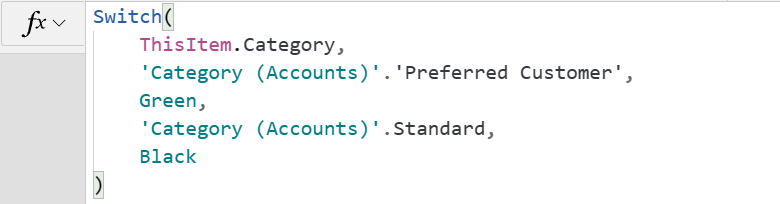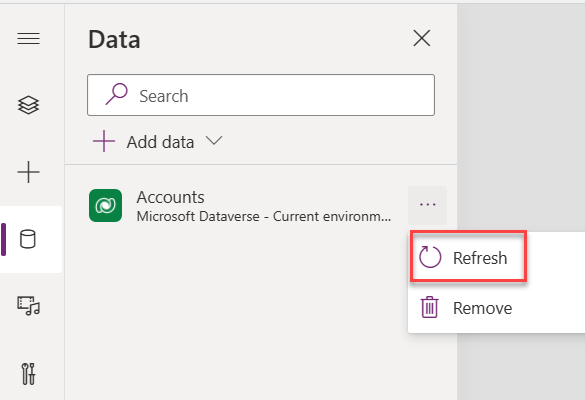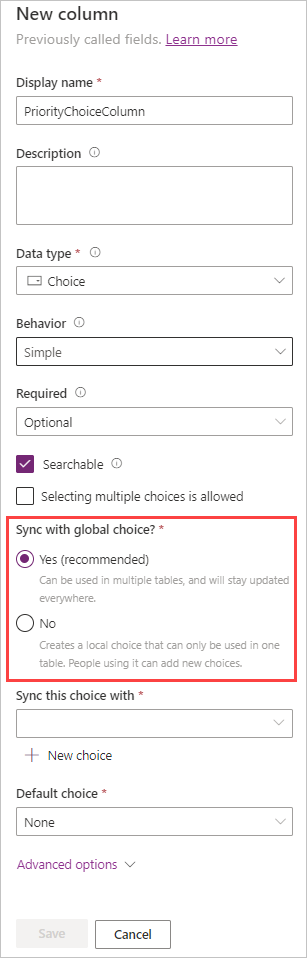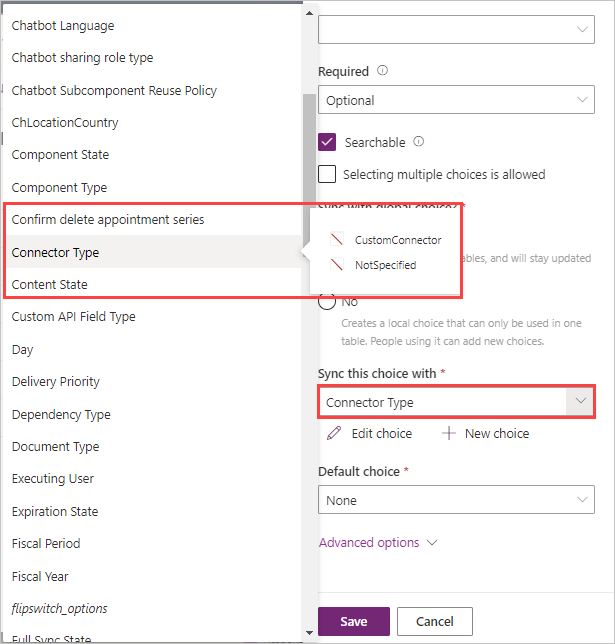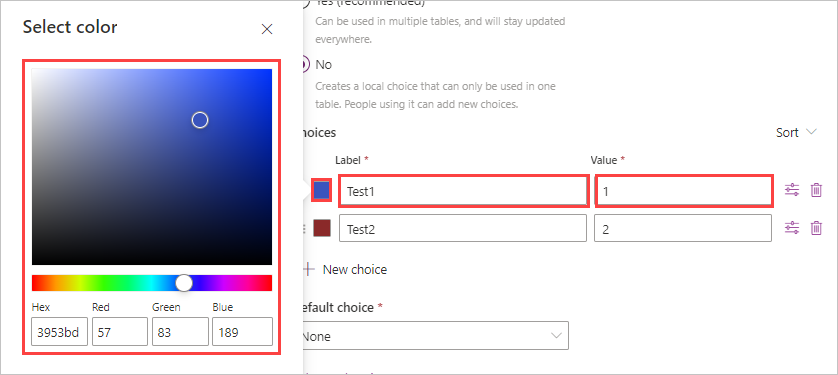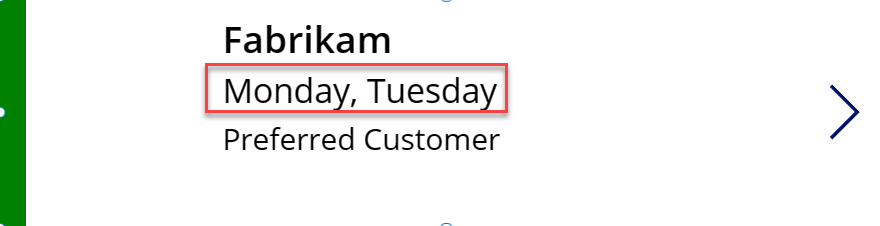مقدمة
من المتطلبات الشائعة لتخزين بيانات تطبيق الأعمال وجود عمود بيانات يحتوي على قائمة قيم موحدة لا تتغير بشكل متكرر للمساعدة فِي ضمان تناسق البيانات. وسيحدّد المستخدمون الذين يقومون بإدخال البيانات خياراً من القائمة بدلاً من كتابة قيمة ذات شكل حر. تشتمل الأمثلة عن هذه الخيارات قائمة من البلدان/المناطق وأولوية الحادث وتصنيف الرضا وغير ذلك.
يوجد فِي Microsoft Dataverse نوع عمود يدعم هذا المفهوم، عمود الاختيار. تسمح أعمدة الاختيار للمستخدم بانتقاء القيم من القائمة. إنها تنتقي اختياراً واحداً بشكل افتراضي، ولكن يمكن تكوينها بسهولة للسماح بقيم متعددة من قائمة واحدة من القيم المعروفة. على سبيل المثال، بإمكان العمود فئة أساسية أن يكون عمود اختيار واحد، ويمكن تكوين العمود فئات أخرى لتحديدات متعددة، وبإمكان العمودين استخدام قائمة الفئات نفسها.
يعرّف النظام، أو أحد المخصصين، قائمة قيم لعمود اختيار، ويخزّن القيم كبيانات تعريف عمود جدول. بعكس بيانات التطبيق، بإمكان منشئ واحد فقط تعديله، وليس مستخدم التطبيق. ثمة فائدة تكمن خلف هذه الميزة: عندما تنشئ تطبيقاً يعمل مع قائمة من القيم، بإمكان معادلاتك استخدام قائمة الاختيارات نفسها. بإمكان معادلاتك أيضاً استخدام اسم العرض الخاص بالقيم الموجودة فِي المعادلة. على سبيل المثال، تعيّن المعادلة التالية لوناً على خاصية تعبئة عنصر بالاستناد إلى العمود الفئة، وهو عمود اختيار.
بينما تنشئ هذه المعادلة، سيعرف Power Apps القيم المحتملة لعمود الفئة، وسيسمح لك بتحديد القيمة للمقارنة من قائمة القيم المعروفة لعمود الاختيار.
ملاحظة
إذا قمت بإضافة قيم أو تغييرها فِي قائمة اختيارات، ولم يظهر العنصر المعدّل فِي المحرر بعد، فعليك تحديث الجدول فِي لوحة البيانات عن طريق تحديد علامة الحذف (...) إلى جانب الجدول وتحديد تحديث من القائمة المنبثقة.
محلي مقابل عمومي
يمكنك إنشاء قائمة من قيم الاختيارات المتوفرة كقائمة محلية أو عمومية. يتم استخدام قيم القائمة اختيار محلي فقط للعمود حيث تم تعريفها، ويمكن استخدامها ضمن ذلك الجدول فقط. يسمح الخيار اختيار عمومي باستخدام القائمة لأعمدة متعددة فِي الجدول نفسه أو فِي جداول مختلفة. عندما تنشئ عمود اختيار جديداً، فإن القيمة الافتراضية للخيار المزامنة مع اختيار عمومي؟ تكون نعم (وهذا موصى به). يسمح الخيار اختيار عمومي باستخدام نفس الاختيارات فِي الجداول الأخرى. ما لم تكن متأكداً بأن القيم تنطبق فقط على هذا العمود الفردي فِي هذا الجدول الفردي، تريد استخدام قيم الاختيارات العمومية.
عندما تحدّد نعم، لاحظ كيف يصبح الخيار مزامنة هذا الاختيار مع حقلاً إلزامياً وعليك إجراء تحديد للاختيارات. عندما تحدّد هذا الحقل، يظهر جزء يعرض مختلف الخيارات المتوفرة إلى جانب جزء العمود الجديد. يمكنك اما كتابة نوع الاختيار الذي تبحث عنه، أو التمرير عبر القائمة لتحديد واحد. لاحظ أيضاً أنك عند المرور بالماوس فوق أي من مجموعات الاختيارات، ستحصل على إصدار أولي لهذه الاختيارات التي تشكّل بالفعل جزءاً من مجموعة الاختيارات هذه.
من الممكن أيضاً إنشاء مجموعة اختيارات جديدة عن طريق تحديد + اختيار جديد، ومن خلال إدخال المعلومات على اختيارات.
لاحظ أنه يمكنك أيضاً تعيين اختيار افتراضي لعمودك بينما تقوم بإنشائه، ولكن لا يمكنك إضافة اختيار افتراضي بعد حفظ العمود.
إذا حددت أنك تريد الاحتفاظ بخيارات الاختيار الخاصة بك كمجموعة اختيارات محلية، فيمكنك تحديد لا ضمن المزامنة مع اختيار عمومي؟. في هذه الحالة، يمكنك تحديد اختياراتك أسفل الزر لا. (مطلوب إدخال واحد على الأقل.) ستحتاج إلى إضافة تسمية للاختيار؛ سيقوم Power Apps تلقائياً بتعيين قيمة عدد صحيح لهذا العنصر، ويمكنك تغييرها بحيث تكون مناسبة لك. يمكنك أيضاً تحديد لون لكل اختيار عن طريق تحديد المربع الموجود إلى يمين اسم التسمية الذي أدخلته. في القائمة المنبثقة تحديد لون، يمكنك إنشاء ترميز مضمن لقيم الألوان عبر حقول الإدخال للقيم الست عشرية أو قيم R-G-B. بدلاً من ذلك، يمكنك ضبط شريط تمرير الألوان وضبط محتوياته باستخدام المربع الموجود أعلى شريط التمرير.
يمكنك إضافة المزيد من الاختيارات عن طريق تحديد الزر + اختيار جديد وتكرار العملية.
عرض قيم العمود
عند تخزين البيانات الخاصة بأحد الاختيارات فِي صف Dataverse، يتم تخزين القيمة الرقمية فقط، وليس النص. بالنسبة إلى الاختيارات المتعددة، يتم تخزين قائمة قيم رقمية مفصولة بفواصل لتمثيل تحديدات متعددة.
تختلف طريقة عرض القيم فِي عنصر تحكم، مثل التسمية، فيما يتعلق بقيم الاختيارات الفردية والمتعددة. ويمكن استخدام حقول الاختيار لتعيين قيمة لعرض القيمة النصية للقائمة. على سبيل المثال، إذا كان لديك حقل اختيار فئة لفئة العميل، فيمكنك عرض هذا الحقل فِي تسمية فِي معرض باستخدام المعادلة التالية.
بالنسبة إلى أعمدة الاختيارات المتعددة، الخاصية فِي السجل هي من النوع "جدول". إنه جدول من عمود واحد يحتوي على عمود قيمة، ويمثل كل صف قيمة محددة. لعرض قائمة قيم نصية مألوفة مفصولة بفواصل، يجب تنفيذ بعض عمليات المعالجة المسبقة. على سبيل المثال، إذا كان لديك عمود التوصيل المفضل الذي سمح للمستخدمين باختيار يوم واحد أو أكثر من أيام الأسبوع لإجراء عملية تسليم، فيمكنك استخدام المعادلة التالية لتعيين الخاصية Text على تسمية.
قد تؤدي هذه المعادلة إلى العرض التالي لقائمة القيم المحددة.
الاختيار فِي مقابل البحث
يتمثل أحد قرارات نمذجة البيانات العامة فِي الاختيار بين عمود اختيار وعمود بحث أو بين اختيارات متعددة وعلاقة متعدد إلى متعدد. لا توجد إجابة صحيحة أو خاطئة. ومع ذلك، فإن قرارك يؤثر على الطريقة التي تقوم من خلالها بإدارة قائمة القيم والمعادلات التي يمكنك تطبيقها. خذ بعين الاعتبار الاختلافات الملخصة فِي الجدول التالي.
| الاختيار | البحث أو علاقة متعدد إلى متعدد |
|---|---|
| قائمة معدّلة بواسطة المنشئ، لا توجد عملية تحرير من قِبل المستخدم. | القائمة هي بيانات جدول فقط ويطبّق الأمان العادي. |
| البيانات مخزنة كعدد صحيح أو قائمة أرقام مفصولة بفواصل (عند وجود أكثر من واحد). | البيانات مخزنة كمرجع جدول. |
| لا توجد طريقة مضمنة لإلغاء تنشيط الاختيار أو استبعاده. | دعم الحالة غير النشطة على الصف ويمكن تصفيتها حسب المعادلات فِي التطبيق لتقييد التحديد. |
| يُعامل كمكون حل مع دعم ALM الكامل. | يُعامل كبيانات مرجعية. |
| يحتوي فقط على التسمية والقيمة واللون والتسمية وحدها قابلة للاستخدام فِي الصيغ. (على سبيل المثال، تصفية وفرز على تسمية العرض فقط.) | يمكن إضافة بيانات أخرى إلى جدول هدف خاصة بالبحث يمكن استخدامه فِي الصيغ. (على سبيل المثال، تصفية وفرز حسب أي عمود يُضاف إلى الجدول.) |
| الترجمة مضمنة. | تعامل مع الترجمة بنفسك. |
| لا يوجد دعم مضمن لأعمدة الاختيار التابعة. | تسهيل نمذجة البيانات وتطبيق الأعمدة التابعة. (راجع إنشاء قائمة منسدلة تابعة فِي تطبيق لوحة.) |
بعد إنشاء العمود، لا يمكنك تغيير نوع البيانات؛ وبالتالي، قبل إنشاء العمود، عليك مراعاة كيفية استخدام البيانات من جانب التشغيل التلقائي والتطبيقات.
يستكشف القسم المتبقي من هذه الوحدة النمطية كيفية استخدام أعمدة الاختيارات عند إنشاء تطبيق لوحة من Microsoft Power Apps.